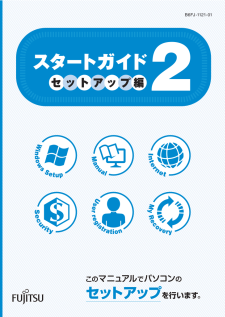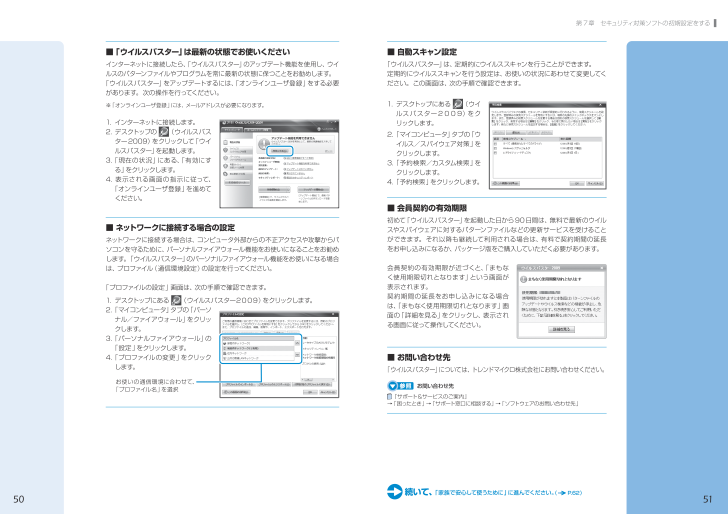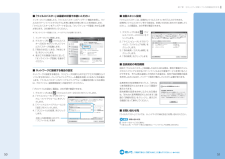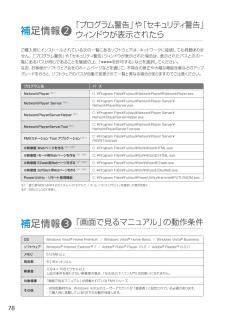12

0第7章 セキュリティ対策ソフトの初期設定をする1■ 自動スキャン設定「ウイルスバスター」は、定期的にウイルススキャンを行うことができます。定期的にウイルススキャンを行う設定は、お使いの状況にあわせて変更してください。この画面は、次の手順で確認できます。1. デスクトップにある (ウイルスバスター2009)をクリックします。2. 「マイコンピュータ」タブの「ウイルス/スパイウェア対策」をクリックします。3. 「予約検索/カスタム検索」をクリックします。4. 「予約検索」をクリックします。■ 会員契約の有効期限初めて「ウイルスバスター」を起動した日から90日間は、無料で最新のウイルスやスパイウェアに対するパターンファイルなどの更新サービスを受けることができます。それ以降も継続して利用される場合は、有料で契約期間の延長をお申し込みになるか、パッケージ版をご購入していただく必要があります。会員契約の有効期限が近づくと、「まもなく使用期限切れとなります」という画面が表示されます。契約期間の延長をお申し込みになる場合は、「まもなく使用期限切れとなります」画面の「詳細を見る」をクリックし、表示される画面に従って操作してください。■ お問い合わせ先「ウイルスバスター」については、トレンドマイクロ株式会社にお問い合わせください。 お問い合わせ先 『サポート&サービスのご案内』→「困ったとき」→「サポート窓口に相談する」→「ソフトウェアのお問い合わせ先」■ 「ウイルスバスター」は最新の状態でお使いくださいインターネットに接続したら、「ウイルスバスター」のアップデート機能を使用し、ウイルスのパターンファイルやプログラムを常に最新の状態に保つことをお勧めします。「ウイルスバスター」をアップデートするには、「オンラインユーザ登録」をする必要があります。次の操作を行ってください。※「オンラインユーザ登録」には、メールアドレスが必要になります。1. インターネットに接続します。2. デスクトップの (ウイルスバスター2009)をクリックして「ウイルスバスター」を起動します。3. 「現在の状況」にある、「有効にする」をクリックします。4. 表示される画面の指示に従って、「オンラインユーザ登録」を進めてください。■ ネットワークに接続する場合の設定ネットワークに接続する場合は、コンピュータ外部からの不正アクセスや攻撃からパソコンを守るために、パーソナルファイアウォール機能をお使いになることをお勧めします。「ウイルスバスター」のパーソナルファイアウォール機能をお使いになる場合は、プロファイル(通信環境設定)の設定を行ってください。「プロファイルの設定」画面は、次の手順で確認できます。1. デスクトップにある (ウイルスバスター2009)をクリックします。2. 「マイコンピュータ」タブの「パーソナル/ファイアウォール」をクリックします。3. 「パーソナルファイアウォール」の「設定」をクリックします。4. 「プロファイルの変更」をクリックします。お使いの通信環境に合わせて、「プロファイル名」を選択続いて 、「家族で安心して使うために」に進んでください。( P.62)